iPhone çalmıyor mu? Nasıl düzeltebilirim?
Ne zaman sinir bozucu iPhone çalmıyor. İş ortağınızdan telefon görüşmesini beklediğinizi ve iPhone'u her 5 dakikada bir kontrol ettiğinizi düşünün. Ancak iPhone'unuza baktığınızda, iPhone'unuzda yalnızca 4 dakika önce eksik arama görüntülenir. İPhone gelen aramalar için çalmıyor! Veya birileri sizi aradığında, iPhone çalmaz ancak doğrudan sesli mesaja gider, bu da eksik aramalara neden olur. Peki iPhone neden gelen çağrılar ve kısa mesajlar için çalmıyor?
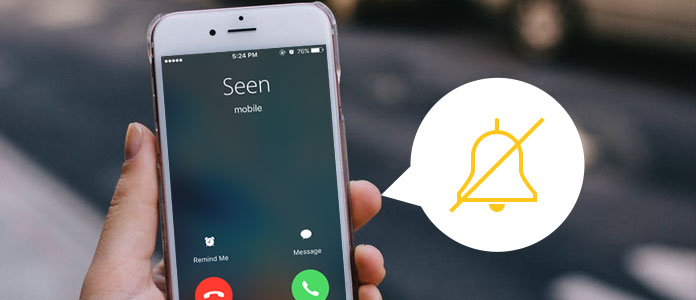
Forumlarda ve Facebook'ta listelenen birçok benzer sorun var ve iPhone zil sesinin çalışmamasını soruyor. Örneğin, "Birisi beni aradığında iPhone 6'm çalmıyor", "iPhone 7'yi birkaç ay önce satın aldım ve yeni metinler aldığımda çalmadı, tamir servisine göndermem gerekiyor mu" ve daha fazlası.
Dürüst olmak gerekirse, iPhone'unuz çalmaz, titreşir veya hatta hiçbir şey yanıt vermez, birçok nedenden kaynaklanabilir. Ana nedeni bulduktan sonra, iPhone'un zil sesi problemini kolayca düzeltebilirsiniz. Aşağıdakiler, devre dışı iPhone zil sesinin temsili nedenleridir, buradan ilgili referansları okuyabilir ve alabilirsiniz.
İPhone'unuzun yanında bir sessiz düğmesi var. Sessiz düğmesine yanlışlıkla bastıysanız, iPhone'unuz daha sonra gelen aramalar için çalmaz. Sessiz anahtarının açık olup olmadığını kontrol etme yöntemi turuncu çizgiye bağlıdır, açıksa anahtarın içinde görebilirsiniz. Nasıl Onarılır>>
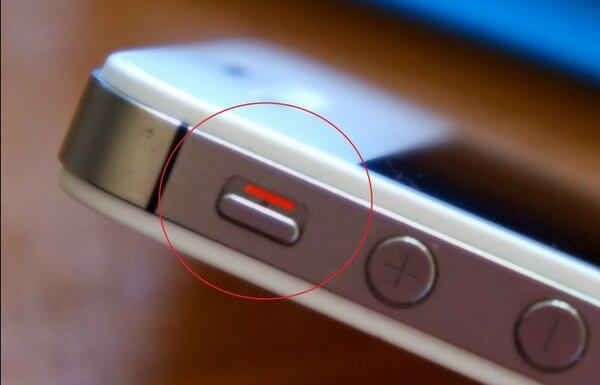
Hoparlör iPhone'unuzun altında bulunur ve iPhone'unuzdan oluşturulan tüm sesleri çalmak için bir araçtır. Bazen iPhone'unuz sadece titreşir ve kırık hoparlör nedeniyle çalmaz. Test etmek için YouTube videolarını veya herhangi bir şarkıyı oynatabilirsiniz. Nasıl Onarılır>>

Zil / sessiz anahtarının ayarlanıp ayarlanmadığını da kontrol etmek gerekir sessiz modda. Zil / sessiz anahtarı iPhone'unuzun sol tarafındadır, anahtarınız sessiz konuma çevrilmişse, arama geldiğinde kesinlikle iPhone'unuz çalmaz. Nasıl Onarılır>>
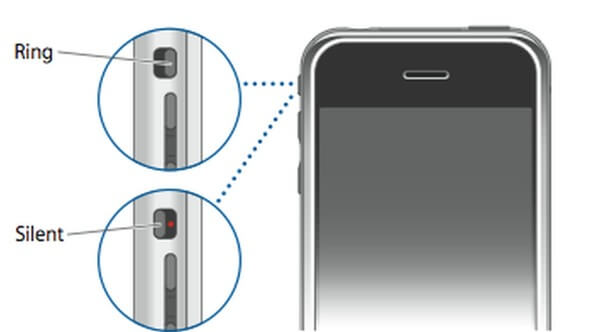
Belirli bir kişinin numarasını engellediyseniz, zil sesi veya bildirim olmaz. Ayrıca, iOS 7 sürümü kullanıcıların telefon aramalarını, FaceTime aramalarını ve metin mesajlarını engellemelerine olanak tanır. Bu yüzden kara listenizi kontrol edin ve iPhone hiç çalmazsa birini serbest bırakın. Nasıl Onarılır>>
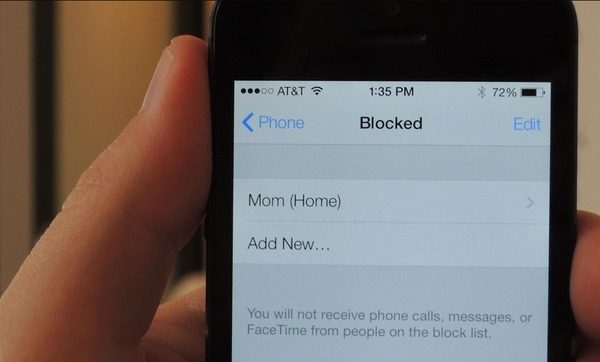
Belki daha önce "Rahatsız Etmeyin" modunu ayarladınız, bu süre zarfında aramalar, metinler ve daha fazlası dahil olmak üzere herhangi bir sesi durdurmak için kapı görevi görür. Kilisede "Rahatsız Etmeyin" ya da şekerleme yapmak normaldir, daha sonra devre dışı bırakmayı unutmayın. Nasıl Onarılır>>
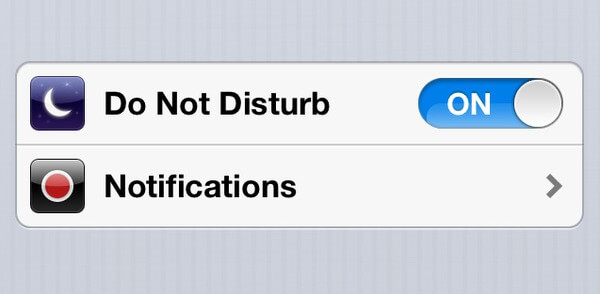
Bakalım ne yapmalı "Rahatsız Etmeyin" çalışmıyor.
Daha önce müzik dinlemek için kulaklıkları takarsanız ses seviyesi düşük olmalıdır. Ve gürültülü durumlarda insanlar için işler daha kötü olacak. Sesi açın ve arkadaşınızın sizi denemesine izin verin. Nasıl Onarılır>>
Zil sesinin silinip silinmediğini veya bozulup bozulmadığını kontrol edin. Yeni zil sesini test edecek şekilde ayarlayabilir veya o kişi için ayrı bir zil sesi atayabilirsiniz. İPhone yeni arama için çalarsa, önceki zil sesini değiştirmeniz daha iyi olur.
Yukarıdaki iPhone'da listelenen sorun çıkmaz, iPhone'unuzun çalmamasının ve ses çıkarmamasının ana nedenini bulabilirsiniz. Şimdi iPhone çağrıldığında veya kısa mesaj hata çalmaz düzeltmek zamanı. Aşağıdaki tabletin yardımıyla en iyi çözümü bulmanın belirli bir kısmını bulabilirsiniz. Nasıl Onarılır>>
Ve burada size FoneLab'ı da göstermek istiyoruz - iOS Sistem Kurtarma.
İPhone'um neden yüksek sesle çalıyor ve sessizleşiyor?
Bu, iPhone X veya sonraki sürümlerinde veya sonraki sürümlerinde veya iPad Pro 11 inç veya iPad Pro 12.9 inç'teki özelliktir. Adresine giderek devre dışı bırakabilirsiniz. Ayarlar, dokunun Face ID ve Parola ve kapat Dikkat Edilecek Özelliklerin Dikkatine.
İPhone'umdaki insanları neden duyamıyorum?
İPhone'daki kişileri duyamayacağınız soruna ayar veya donanım sorunları neden olabilir. Devre dışı bıraktığınızdan emin olmak için iPhone'daki iPhone ayarlarınızı kontrol edin Rahatsız Etmeyin. Kiri çıkarmak için iPhone alıcılarınızı ve hoparlörlerinizi temizleyin. Kaydırıcıyı sürükleyerek zil sesi ve uyarı kaydırıcısının sesini ayarlayın. İPhone'da hala sesi duyamıyor musunuz? İPhone'unuzu Apple Store kontrolünden almalısınız.
İPhone'um çalmadığında eksik olan silinen arama geçmişini nasıl kurtarırım?
İPhone çalmadığı için iPhone'daki aramaları cevaplamadıysanız ve aramaları yanlışlıkla sildiyseniz, almak için bu gönderiye başvurmalısınız ücretsiz iPhone çağrı geçmişi kurtarma.
İPhone'um neden titriyor ve çalmıyor?
İPhone'un sesini sessiz olacak şekilde ayarladıysanız ve Sessizde Titreşim özelliğini etkinleştirdiyseniz, iPhone'unuz yalnızca titreşir ve çalmaz. Düzeltmek için iPhone sesini açabilirsiniz.
İPhone'unuz yukarıdaki çözümlerden sonra hala çalmıyorsa, denemek için iPhone'unuzu en son sürüme güncelleyebilirsiniz. İPhone'un çalmaması sorunu oldukça can sıkıcı. Ve zamanında çözmezseniz, yeni satın aldığınız iPhone 15 veya diğer iOS cihazlarınızda da meydana gelebilir.